
发布时间:2023-02-18 来源:win7旗舰版 浏览量:
|
Windows 10是美国微软公司研发的跨平台及设备应用的操作系统。是微软发布的最后一个独立Windows版本。Windows 10共有7个发行版本,分别面向不同用户和设备。2014年10月1日,微软在旧金山召开新品发布会,对外展示了新一代Windows操作系统,将它命名为“Windows 10”,新系统的名称跳过了这个数字“9”。截止至2018年3月7日,Windows 10正式版已更新至秋季创意者10.0.16299.309版本,预览版已更新至春季创意者10.0.17120版本 麦克风是我们比较少使用到的电脑配件,所以,麦克风已经出现故障了,往往很多电脑用户都不知道。直到有一天跟别人语音聊天的时候,才发现麦克风声音太小,或者出现其他问题。那么,麦克风声音太小怎么办?今天,小编就先跟大家分享一下Win10系统麦克风音量太小的设置方法! 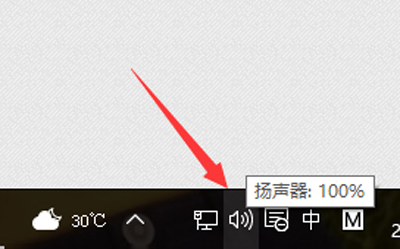 喇叭图标 具体方法如下: 1、找到右下角的喇叭图标; 2、右键选择录音设备,进入麦克风设置界面; 3、在这里可以看到我们的麦克风设备是否在工作,右键默认麦克风,选择属性; 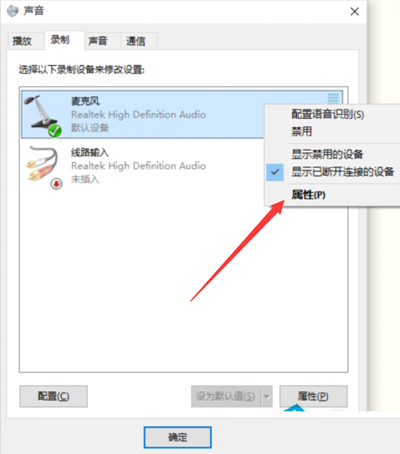 麦克风设备 4、找到级别选项栏; 5、在这个选项界面可以调节麦克风声音大小,还可以加强麦克风声音强度; 6、在增强选项栏下,我们可以选择噪音抑制和回声消除两个选项,设置完成后点击确定保存即可。 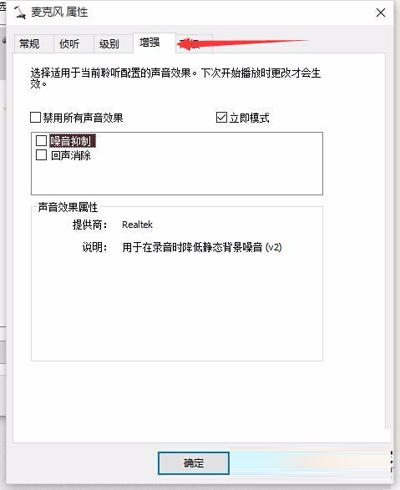 麦克风属性 现在你知道怎么调整Win10系统麦克风音量了,如果你发现你的麦克风音量太小或者是太大,都可以用上面的办法来调整。 Windows 10系统成为了智能手机、PC、平板、Xbox One、物联网和其他各种办公设备的心脏,使设备之间提供无缝的操作体验。 |
win10系统在操作与管理上有很大变化,比如在win10系统下使用U盘时,在文件资源管理器左侧导航
win10系统已经发布了,很多网友已经第一时间升级到了最新的win10系统了,在win10系统中,
为了适应全新Modern界面,微软在Win8.1/Win10中新增了《设置》应用,不过传统控制面板
很多朋友们可能都知道这招技能,几行简单的命令就能够让你的Win7/Win8.1/Win10笔记本变